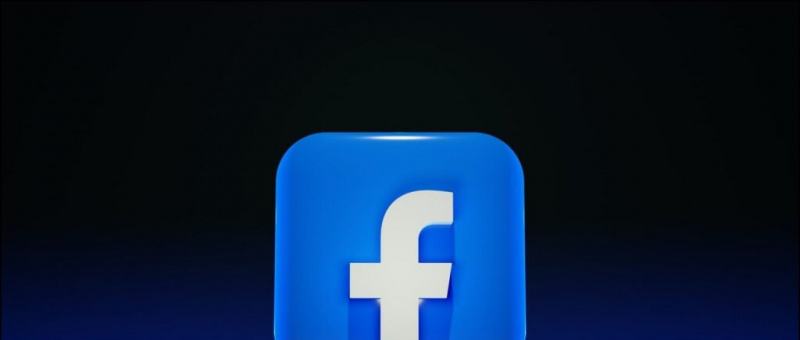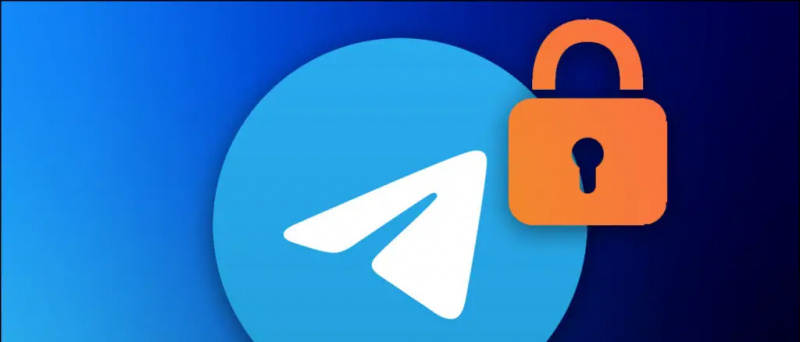Google активно пуска нови актуализации на Google Документи, като подобрена проверка на правописа, добавяне собственоръчни подписи , интелигентни чипове и др. В това четиво ще обсъдим какво представляват интелигентните чипове и как могат да се използват за вграждане на приложения в Google Документи. Така че, без допълнително забавяне, нека започнем да научаваме за Smart Chips. Междувременно можете да се научите добавете стрелки, текст и изображения с драсканици в Google Документи .

Съдържание
Докато използвате приложения за социални медии, трябва да сте използвали ' @' за маркиране на хора и места, добре, Smart Chips е доста подобен на същия, Smart чиповете са таговете, които могат да бъдат вградени директно във вашите Google Документи, това прави маркирането на други хора, файлове, събития в календара или дати по-удобно. Преди да ги объркате с хипервръзки, позволете ми да изясня, интелигентните чипове дават много подробна информация в сравнение с хипервръзките, когато задържите курсора на мишката върху тях в документа си, което ги кара да потвърдят името си „УМЕН“.
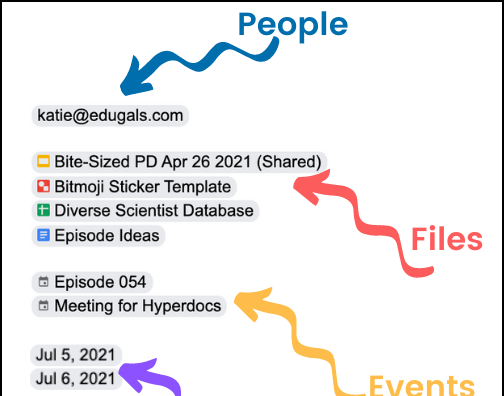
- AO документи
- Асана
- Атласиан
- Фигма
- LumApps
- гледам
- Таблица и
- Zendesk
Как да добавите интелигентни чипове в Google Документи?
Има два начина да добавите интелигентни чипове към вашия файл на Google Doc.
- Първият начин е да въведете @ символ и следвайте предложенията.
- Вторият начин е като копирате връзката към файла и след това я замените със смарт чипа.
Прочетете, за да ги обсъдите в по-подробен изглед.
Използвайте символа @, за да добавите интелигентни чипове
Тази опция е по-полезна, когато не сте сигурни за нещо, което искате да маркирате и бихте искали да изберете от всички подходящи опции, налични наоколо. Нека да видим как работи.
как да премахна снимката си от gmail
1. Докато чертаете нещо във вашия документ в Google, въведете '@' символ преди нещо, което искате да маркирате.
две. Ще се появи списък с предложения в зависимост от това, което вече е във вашия документ (ако не посочите дума след символа „@“). Този списък включва хора, файлове, дати и събития от срещи, които са свързани и подходящи за съдържанието на вашия файл с документи.
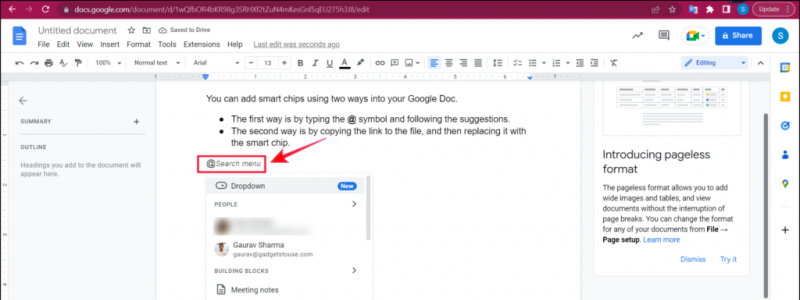
Четири. След като намерите предмета, който търсите, Кликнете върху него за да го добавите като интелигентен чип към вашия Google документ. И сте готови.
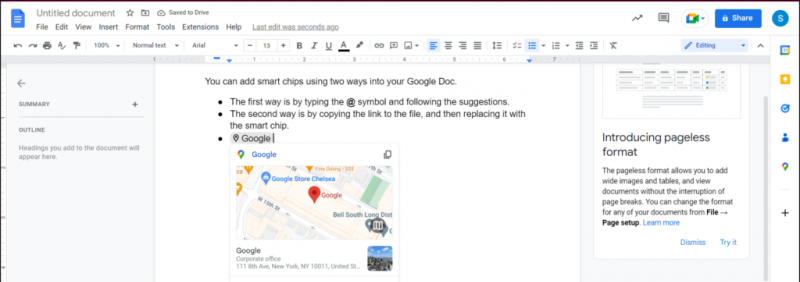 Добавяне на интелигентни чипове чрез връзки
Добавяне на интелигентни чипове чрез връзки
Този метод работи чудесно, ако знаете точно какъв файл търсите, имате връзката му и не разчитате на предложения. Например видеоклип в YouTube.
1. Копирайте връзката на файла или видеоклип в YouTube.
как да премахнете снимка от gmail акаунт

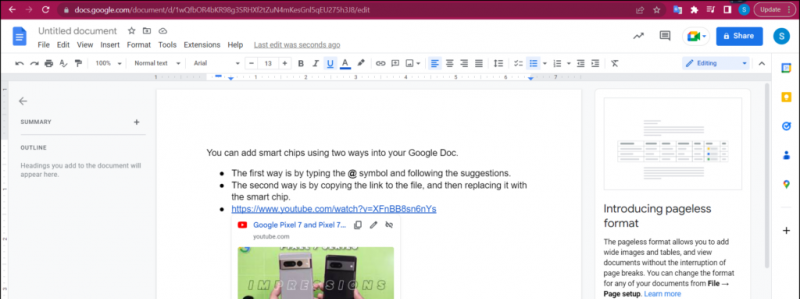
- Етикети – Когато маркирането на хора в Google документи, слайдове или листове в рамките на коментар не е нещо ново и много лесно за правене – просто въведете @ заедно с имейл адреса в полето за коментари. Можете също да изберете да възложите задача на лицето. Най-добрата част от маркирането с помощта на коментарите е, че маркираното лице ще получи имейл, който го уведомява за етикета.
- Интелигентни чипове – Те могат да бъдат вградени директно в документа, съдържат повече информация и могат да бъдат достъпни чрез задържане на курсора на мишката върху тях. Smart Chips ще бъдат достъпни за всички потребители в Документи от януари 2023 г.
Често задавани въпроси
Въпрос: Какво представляват интелигентните чипове в Google Документи?
A: Интелигентните чипове са част от новото интелигентно платно. С това можем да маркираме хора, дати, срещи и файлове и приложения на трети страни за бърз и лесен достъп.
добавете звук за известяване към android
В: Интелигентните чипове достъпни ли са за всички потребители на Google?
A: Да, интелигентните чипове ще бъдат достъпни за всички потребители на Google от януари 2023 г.
Въпрос: Как мога да използвам интелигентни чипове за услуги на Google?
A: Има два начина за вграждане на приложение с помощта на Smart Chips, обсъждаме и двата метода по-горе.
Обобщавайки
Сега, след като знаете всичко за Smart Chips, няма нужда да се притеснявате за тяхното вграждане. Можете лесно да маркирате всяка връзка, човек, дата или събитие във вашите Google Документи. Ако сте намерили тази статия за полезна, харесайте и споделете. Вижте други съвети, свързани по-долу, и следете за GadgetsToUse за още такива вълнуващи начини за справяне със задачите.
Прочетете също:
- 6 най-добри съвета и трикове за използване на Google Документи като професионалист
- 7 начина за изтриване на празна втора страница в Google Документи
- 3 начина да съберете две изображения в Google Документи
- 2 начина за добавяне на текст, изображения или връзки като QR кодове в Google Документи
Можете също да ни последвате за незабавни технически новини на Google Новини или за съвети и трикове, прегледи на смартфони и джаджи, присъединете се beepry.it